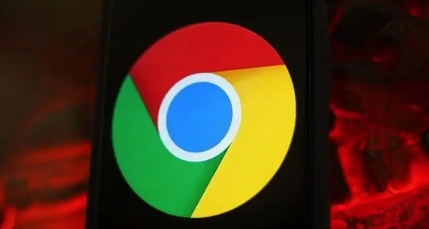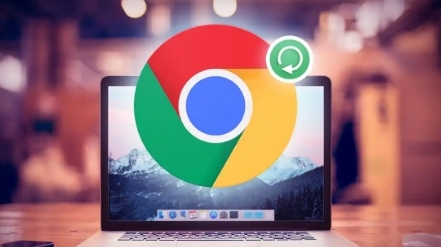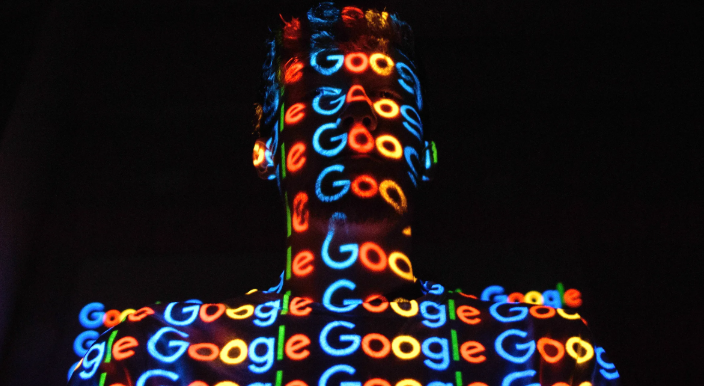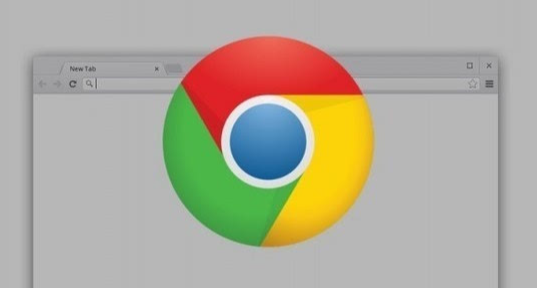谷歌浏览器缓存清理方法详解提升浏览器运行速度

双击桌面或任务栏中的谷歌浏览器图标启动程序,确保浏览器正常运行无异常。点击浏览器右上角三个垂直排列的点状菜单按钮,在下拉选项中选择“设置”,进入设置页面后向下滚动找到并点击“隐私和安全”板块。
在“隐私和安全”页面点击“清除浏览数据”按钮,系统会弹出新窗口。勾选“缓存的图片和文件”选项,这是专门用于清理缓存的核心设置。根据需求选择时间范围,若想彻底清理建议选择“全部时间”,确保删除所有积累的临时文件。确认选择无误后点击“清除数据”按钮开始执行清理操作,等待提示完成即可。
对于习惯键盘操作的用户,可直接按下Ctrl+Shift+Delete组合键(Windows系统)或Command+Shift+Delete(Mac系统),快速调出相同的清除对话框进行操作。此方式跳过层层菜单点击,适合追求效率的用户。
若遇到特定网页因缓存导致显示异常的情况,可使用开发者工具精准处理。按下F12键打开开发者模式,右键点击地址栏旁的刷新按钮选择“Empty Cache and Hard Reload”,这将强制清空该页面的缓存并重新加载最新内容。此方法常用于解决动态网页更新后仍显示旧版的问题。
安装第三方扩展如Clear Cache能提供一键清理功能,用户只需点击工具栏图标即可完成操作。部分插件还支持自动监控缓存大小并在达到阈值时提醒清理,适合需要自动化管理的用户。
通过上述步骤逐步排查和处理,通常可以有效实现谷歌浏览器缓存清理并提升运行速度。如果遇到复杂情况或特殊错误代码,建议联系官方技术支持团队获取进一步帮助。